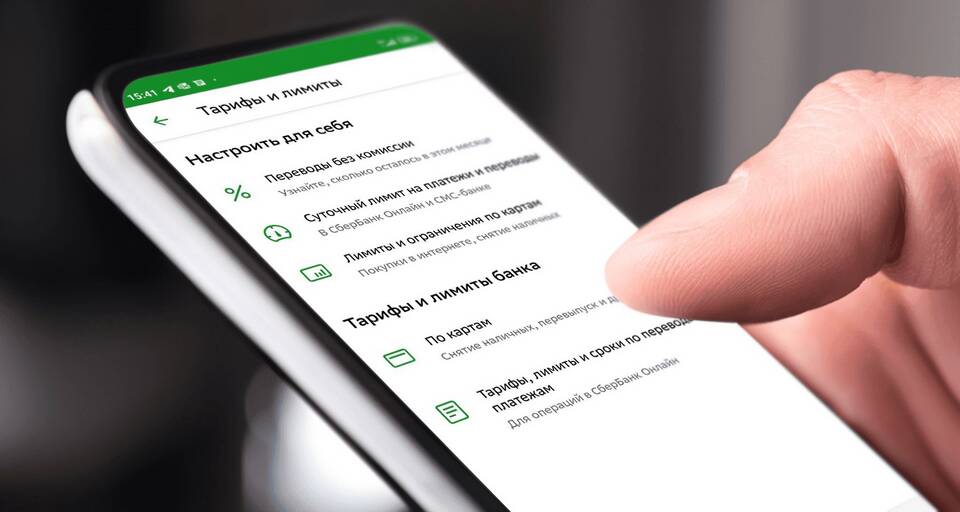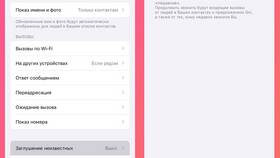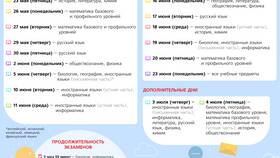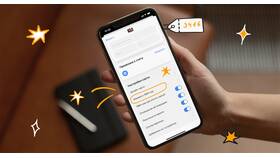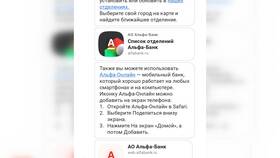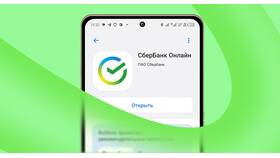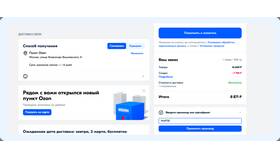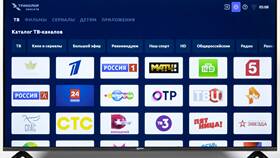Ограничение установки приложений помогает защитить устройство от нежелательного ПО и повысить безопасность. Рассмотрим методы для различных платформ.
Содержание
Запрет установки приложений на Android
Через настройки устройства
- Откройте "Настройки"
- Перейдите в "Безопасность"
- Найдите "Неизвестные источники"
- Отключите разрешение на установку
Использование родительского контроля
| Сервис | Функционал |
| Google Family Link | Управление установками для детских аккаунтов |
| Встроенные ограничения | Блокировка Google Play по PIN-коду |
Ограничения на iOS
- Откройте "Настройки" → "Экранное время"
- Выберите "Контент и конфиденциальность"
- Активируйте "Запрет на установку приложений"
- Установите пароль ограничений
Блокировка на Windows
Через редактор групповой политики
- Нажмите Win+R, введите gpedit.msc
- Перейдите в "Конфигурация компьютера" → "Административные шаблоны" → "Компоненты Windows" → "Установщик Windows"
- Активируйте "Отключить установщик Windows"
Через реестр
- Откройте regedit
- Перейдите в HKEY_LOCAL_MACHINE\Software\Policies\Microsoft\Windows\Installer
- Создайте DWORD-параметр DisableMSI со значением 1
Ограничения в macOS
| Метод | Инструкция |
| Системные настройки | "Защита и безопасность" → "Разрешить загрузку приложений только из App Store" |
| Терминал | sudo spctl --master-enable |
Корпоративные решения
- MDM-системы для централизованного управления
- Групповые политики Active Directory
- Специализированное ПО для контроля ПО
Проверка эффективности ограничений
- Попробуйте установить тестовое приложение
- Проверьте логи системы
- Убедитесь в сохранении настроек после перезагрузки
Отмена ограничений
- Используйте те же меню настроек
- Для корпоративных устройств обратитесь к администратору
- На семейных устройствах потребуется пароль родительского контроля
Установка запрета на инсталляцию приложений требует понимания используемой платформы и уровня необходимых ограничений. Регулярно проверяйте актуальность настроек безопасности.